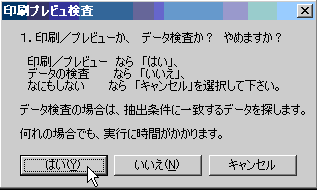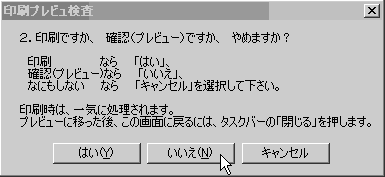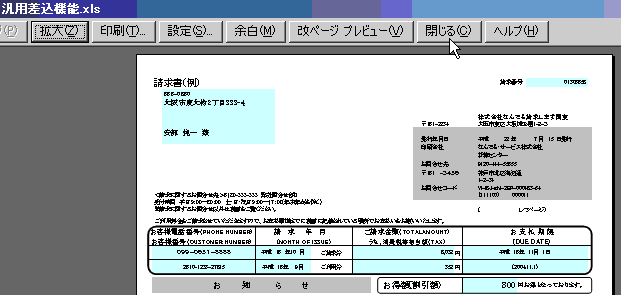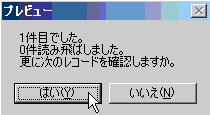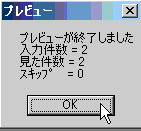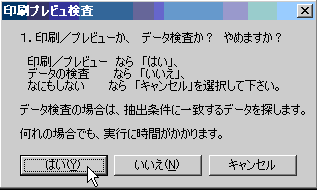
図8 実行確認画面
1.実行する処理を選んで下さい。
「はい」を押して、印刷/プレビューへ進む
(「いいえ」図省略)
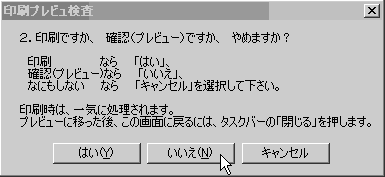
図8-1 印刷/プレビュー確認画面
2.直ぐに印刷するなら、
「はい」を押すと、プリンターへ出力されます。(一時停止指定が無い場合は全件出力) 図8−4へ
確認しながら印刷する場合や、確認だけする場合は
「いいえ」を押すと、エクセルのプレビュー画面(おなじみの画面)へ進みます。
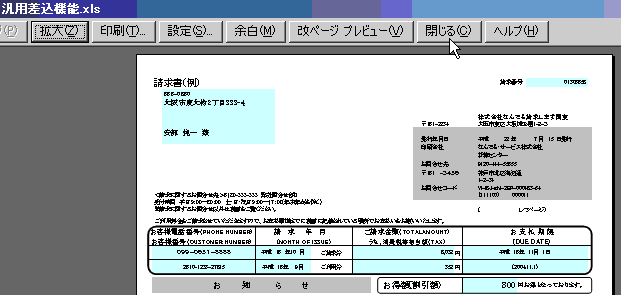
図8-2 プレビュー画面
3.現在表示中のモノだけを、印刷するなら、
メニューの、「印刷」ボタンを押すと、プリンターへ出力され。次へ進む。
メニューの、「閉じる」ボタンを押すと、印刷されずに、次へ進む。
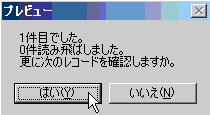
図8-3 処理続行の確認画面
4.次のプレビュー見るなら、
「はい」を押すと、次の内容が表示されます。(以降、中止指示するか、データ終了まで繰り返し)
「いいえ」を押すと、以降の処理中止とし、結果確認画面へ移ります。
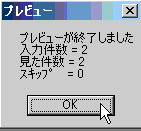
図8-4 結果確認画面
確認後、元の画面へ戻ります。